5 ingyenes és hasznos visszaszámláló alkalmazás Androidra
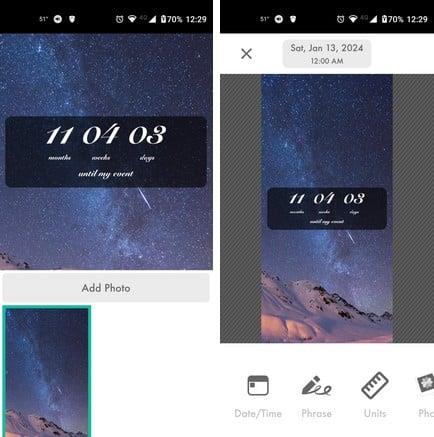
Tekintse meg, milyen alkalmazásokkal nyomon követheti, hány nap van hátra a nagy eseményig. Az összes alkalmazás ingyenes, a Premiumra való belépéssel.
Izgalmas esemény áll előtted, és szeretnéd visszaszámolni a napokat, amíg megérkezik. Előfordulhat, hogy különféle dolgokra kell készülnie, és tudni szeretné, hány napja van még hátra. Ha utazik, meg kell néznie, van-e elég ideje útlevele megújítására vagy egyéb ügyek intézésére. Miért számolja vissza a napokat, amikor vannak ingyenes Android-alkalmazások, amelyek segíthetnek ebben?
Tartalom:
Fontosabb dolgokon kell gondolkodnia, és vissza kell számolnia egy különleges esemény napjait. A házassági évforduló megtervezésekor tudnia kell, hogy mennyi idő áll rendelkezésére olyan dolgok megvásárlására, mint például a torta, és meg kell tennie a szükséges foglalásokat. Az idő nyomon követéséhez kezdje ezzel az alkalmazással.
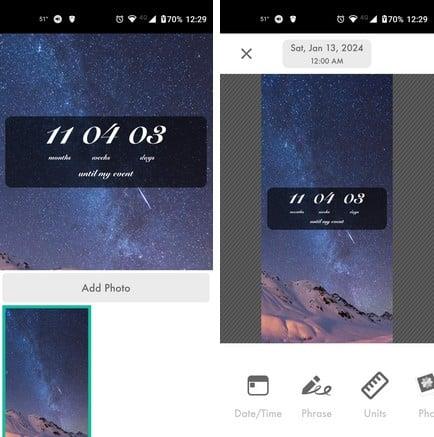
A Countdown Widget egy olyan alkalmazás, amely egyszerűvé teszi a dolgokat, de mindig tartalmazza a szükséges információkat. Vannak hirdetések az alkalmazásban, de ezek nem annyira tolakodóak, mint más alkalmazásokban. Az első visszaszámláló létrehozásához érintse meg a ceruza ikont, és különféle lehetőségeket fog találni. Ilyen lehetőségek közül választhat:
| Lehetőség | Leírás |
|---|---|
| Dátum/Idő | Itt adhatja hozzá a nagy napig hátralévő időt. |
| Kifejezés | A hátralévő idő alatt hozzáadhat egy kifejezést, például: „Itt jövök, Cancun!”. |
| Egységek | Az alkalmazás meg tudja számolni, hogy hány év, hónap, hét, nap, óra, perc, másodperc és szívverés van hátra. |
| Fotók | Hozzáadhat háttérképet, és minden alkalommal megnézheti, amikor ránéz a widgetre. |
| Betűtípus | A betűtípusok hosszú listája is választható. |
| Szín | Módosíthatja a szöveget és a háttérszínt a könnyebb olvashatóság érdekében. |
| Diavetítés | Frissítésekkel juthat el hozzá, ha prémiumra frissít. |
Különféle visszaszámlálásokat hozhat létre, és megtekintésükhöz érintse meg a bal alsó sarokban található háromsoros menüt.
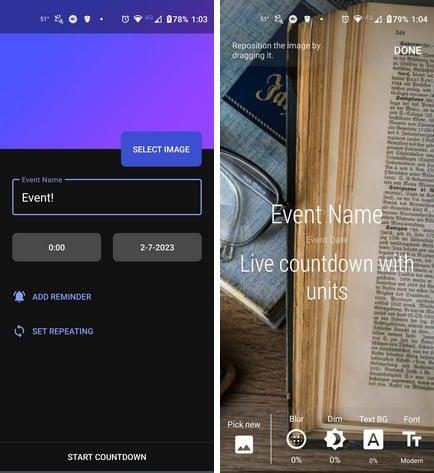
Addig tartó idő: A visszaszámlálás és a Widget tartalmaz néhány olyan dolgot, amely az előző alkalmazásban nem. Szebb képek közül válogathat, és amikor hozzáad egy eseményt, megjelenik egy ismétlési lehetőség arra az esetre, ha az esemény megismétlődik.
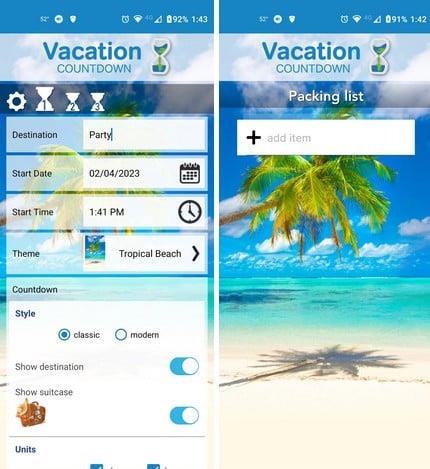
Közeleg az éves szabadság ideje, és sok teendő vár rád. A Vacation Countdown alkalmazás ingyenes, és további beállításokkal rendelkezik, amelyek nagyon hasznosak az utazásra való felkészülés során.
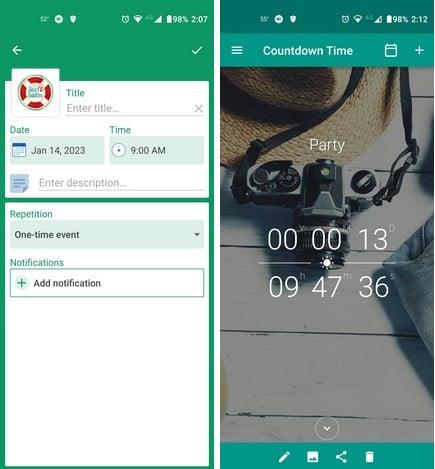
Az ingyenes alkalmazás lehetővé teszi, hogy különféle widgetstílusok közül válasszon a kezdőképernyőhöz.
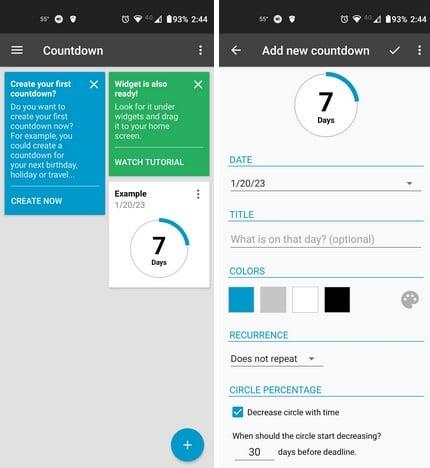
Ha nem érdekli a háttérképeket, kipróbálhatja a Countdown Widget-et. Az ingyenes alkalmazás nagyszerű, ha csak azt szeretné tudni, hány nap van hátra. Hozzáadhat egy widgetet a kezdőképernyőhöz, így nem kell semmilyen alkalmazást megnyitnia.
Ha használni szeretné a widgetet, nyomja meg hosszan azt a területet, ahová a widgetet szeretné helyezni, és válassza ki a widget opciót a listából. A widgetek között egészen addig, amíg meg nem látja az alkalmazás widgetjeit.
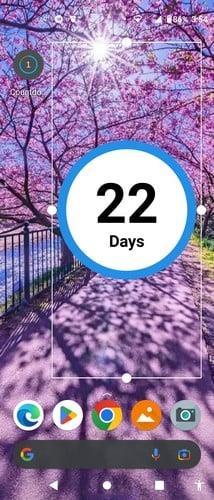
Különféle alkalmazások állnak rendelkezésre az Android-eszközzel végzett különféle tevékenységekhez. Megtekintheti például azokat az Android-alkalmazásokat, amelyek lehetővé teszik a képek átméretezését, illetve azokat, amelyek eltávolítják a vörösszemet a tökéletes kép elérése érdekében.
Amikor egy fontos eseményre vársz, úgy tűnik, lassan telik az idő. De ha az eseményre való felkészüléssel van elfoglalva, az idő repülhet. Ezekkel a visszaszámláló Android-alkalmazásokkal mindig szem előtt tartja a hátralévő időt, így ennek megfelelően tervezhet. Szerinted melyik alkalmazást próbáld ki először? Tudassa velem az alábbi megjegyzésekben, és ne felejtse el megosztani a cikket másokkal a közösségi médiában.
Miután rootoltad az Android telefonod, teljes rendszerhozzáférésed lesz, és számos olyan alkalmazást futtathatsz, amelyek root hozzáférést igényelnek.
Az Android telefonodon található gombok nem csak a hangerő szabályozására vagy a képernyő felébresztésére szolgálnak. Néhány egyszerű módosítással gyorsbillentyűkké válhatnak egy gyors fotó készítéséhez, zeneszámok átugrásához, alkalmazások elindításához vagy akár a vészhelyzeti funkciók aktiválásához.
Ha a munkahelyeden hagytad a laptopodat, és sürgős jelentést kell küldened a főnöködnek, mit tehetsz? Használd az okostelefonodat. Még kifinomultabb megoldás, ha telefonodat számítógéppé alakítod, hogy könnyebben végezhess több feladatot egyszerre.
Az Android 16 zárképernyő-widgetekkel rendelkezik, amelyekkel tetszés szerint módosíthatja a zárképernyőt, így a zárképernyő sokkal hasznosabb.
Az Android kép a képben módjával lekicsinyítheted a videót, és kép a képben módban nézheted meg, így egy másik felületen nézheted meg, így más dolgokat is csinálhatsz.
A videók szerkesztése Androidon egyszerűvé válik a cikkben felsorolt legjobb videószerkesztő alkalmazásoknak és szoftvereknek köszönhetően. Gondoskodj róla, hogy gyönyörű, varázslatos és elegáns fotóid legyenek, amelyeket megoszthatsz barátaiddal a Facebookon vagy az Instagramon.
Az Android Debug Bridge (ADB) egy hatékony és sokoldalú eszköz, amely számos dolgot lehetővé tesz, például naplók keresését, alkalmazások telepítését és eltávolítását, fájlok átvitelét, egyéni ROM-ok rootolását és flashelését, valamint eszközmentések létrehozását.
Automatikusan kattintó alkalmazásokkal. Nem kell sokat tenned játékok, alkalmazások vagy az eszközön elérhető feladatok használata közben.
Bár nincs varázsmegoldás, a készülék töltésének, használatának és tárolásának apró változtatásai nagyban befolyásolhatják az akkumulátor élettartamának lassítását.
A telefon, amit sokan most szeretnek, a OnePlus 13, mert a kiváló hardver mellett egy évtizedek óta létező funkcióval is rendelkezik: az infravörös érzékelővel (IR Blaster).








